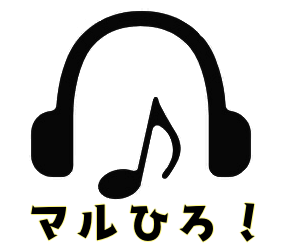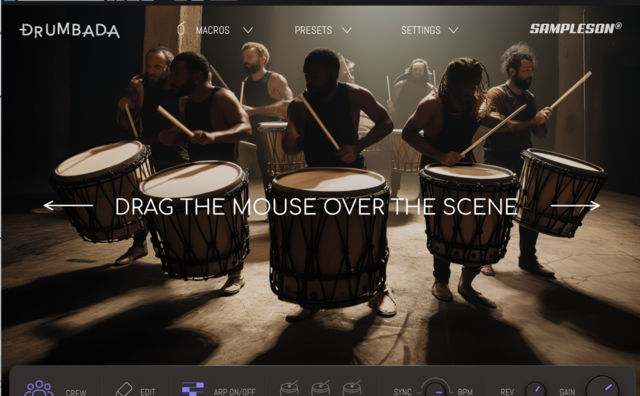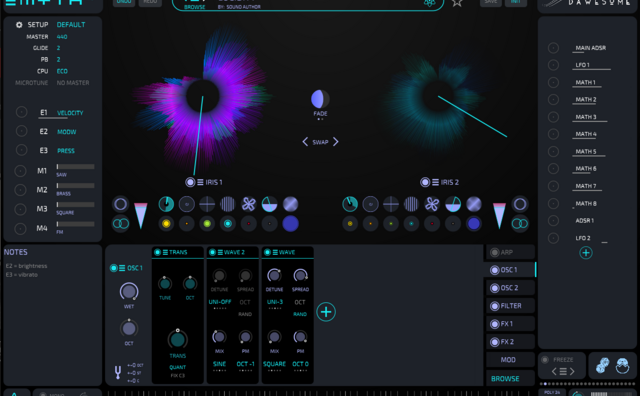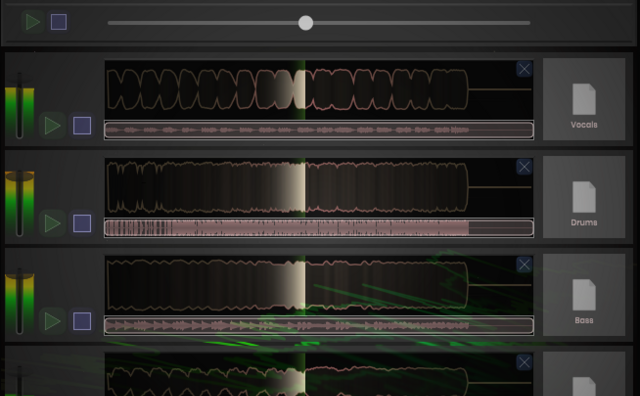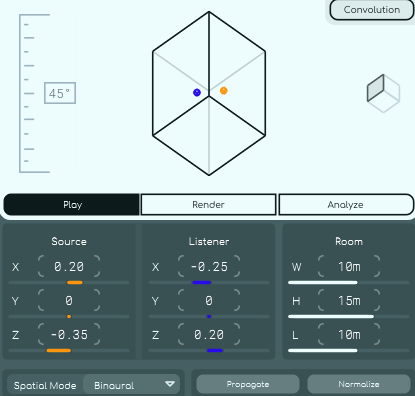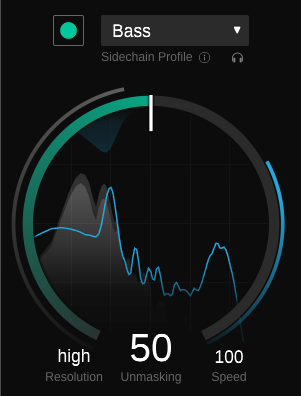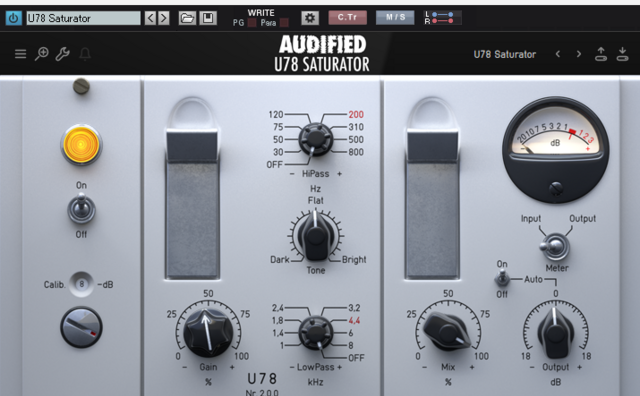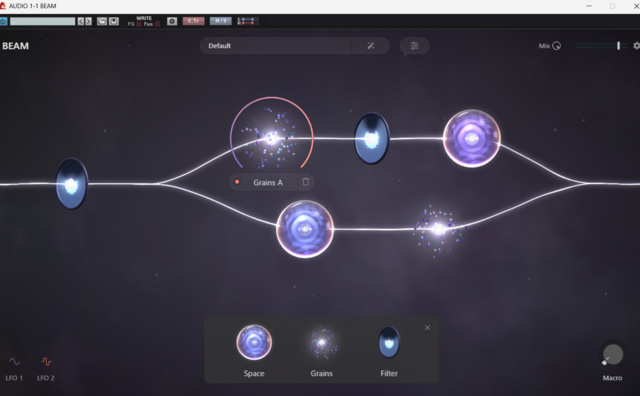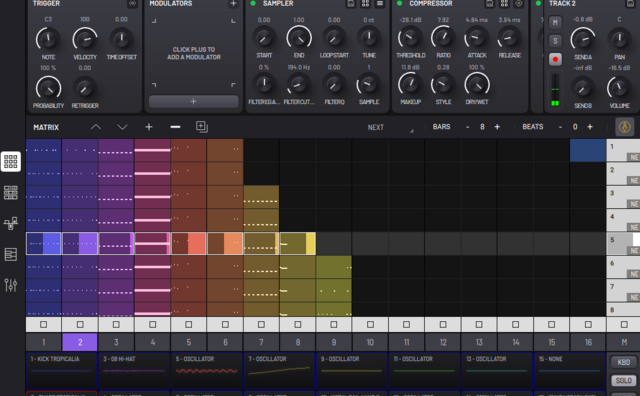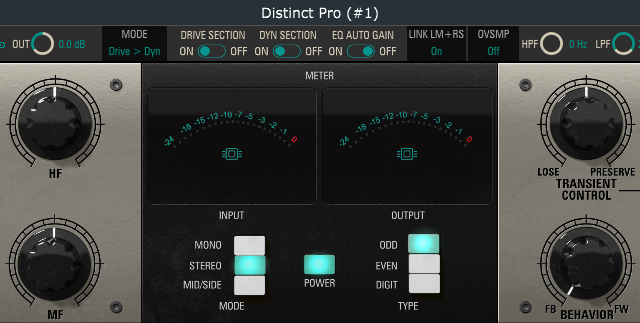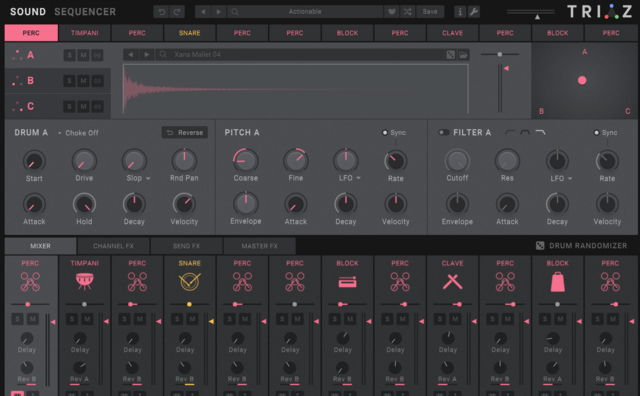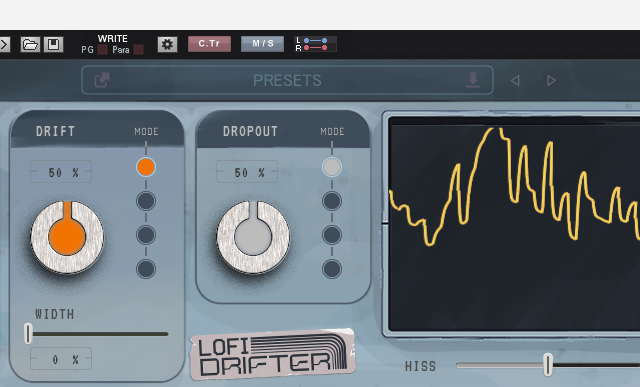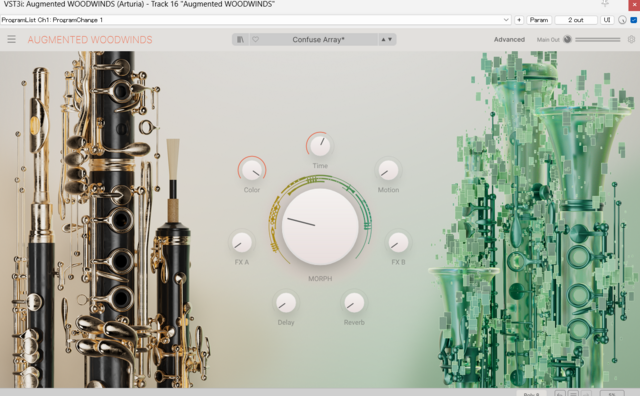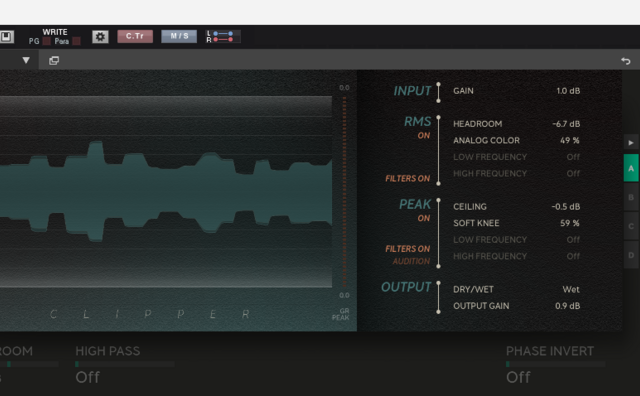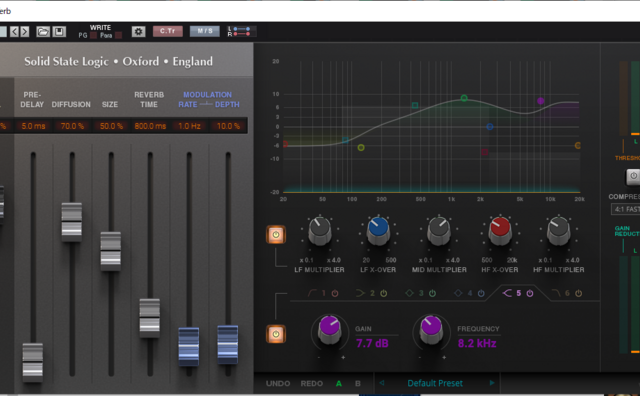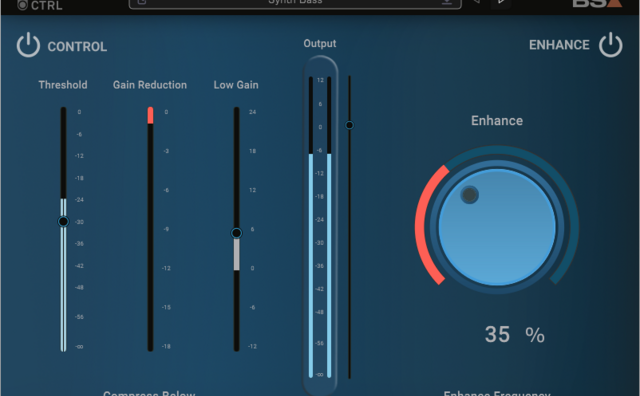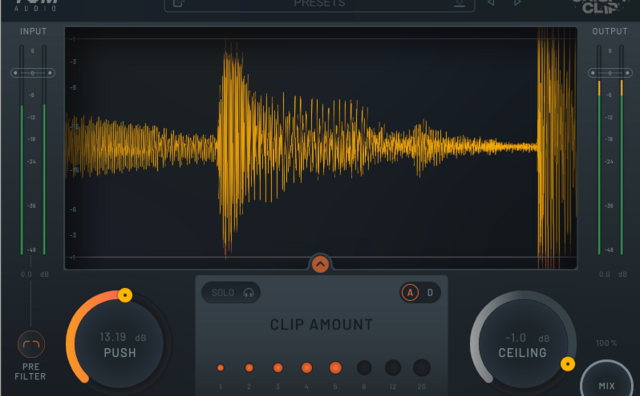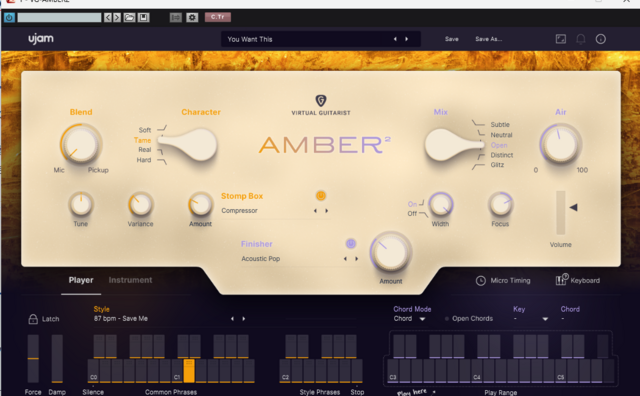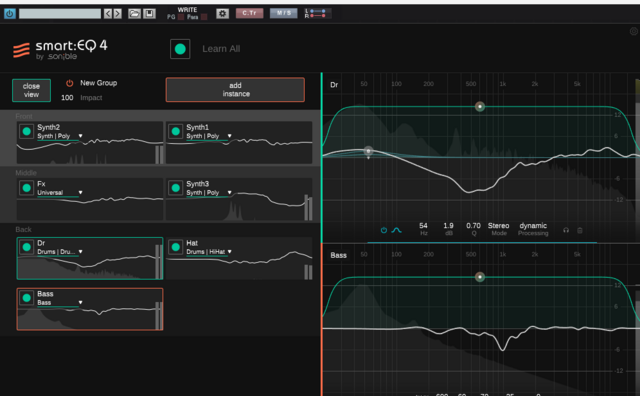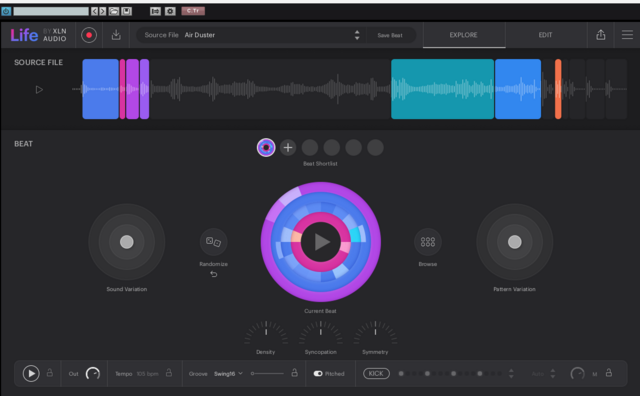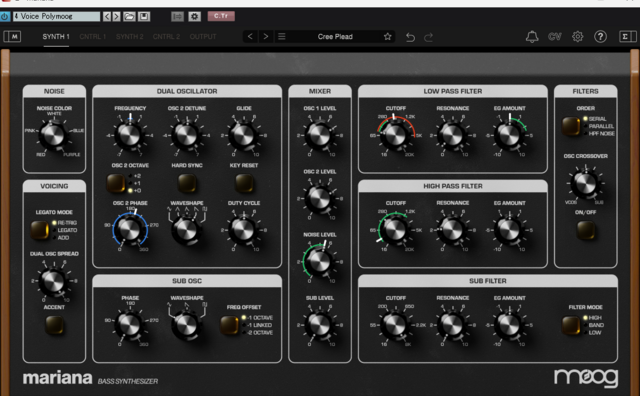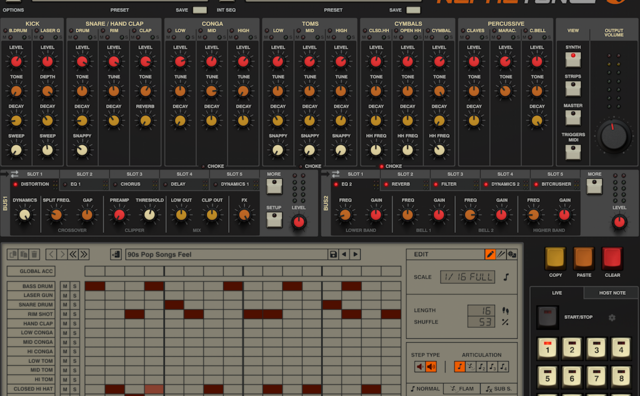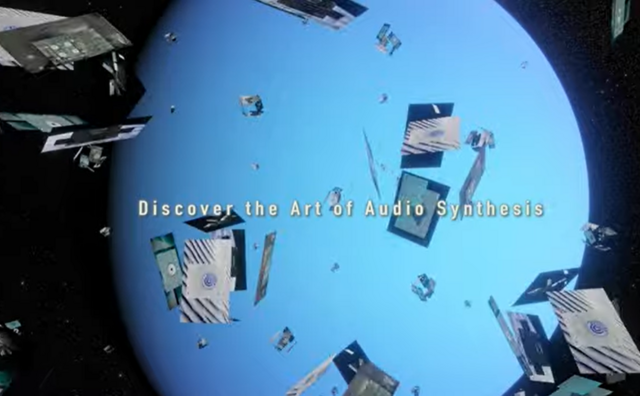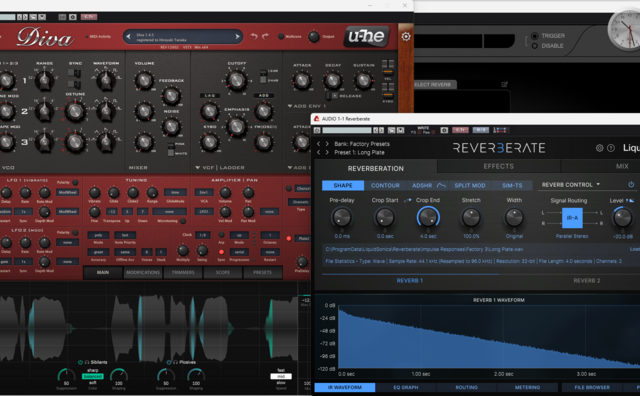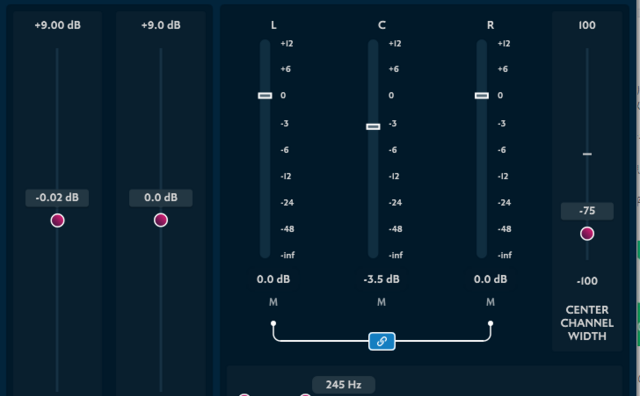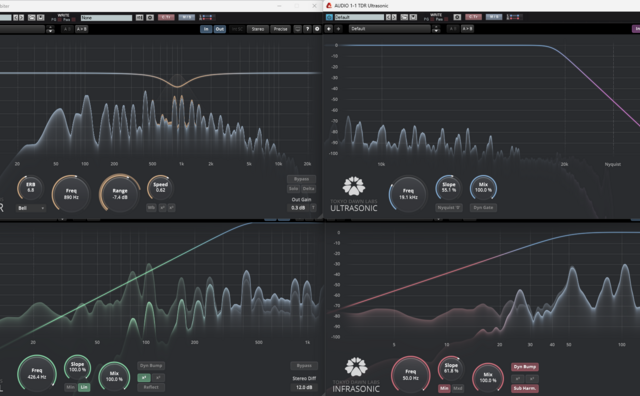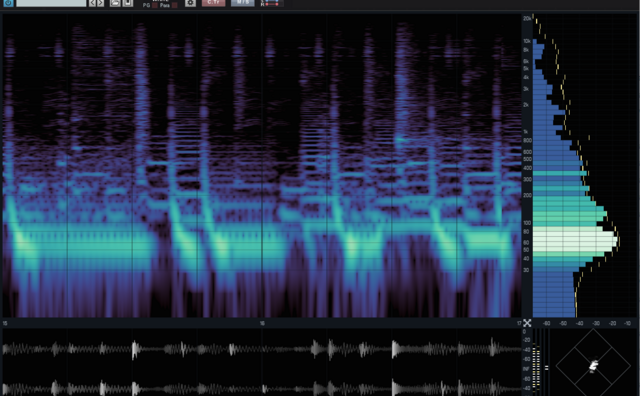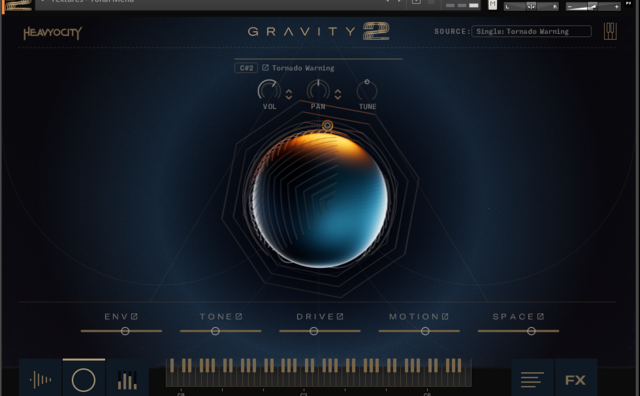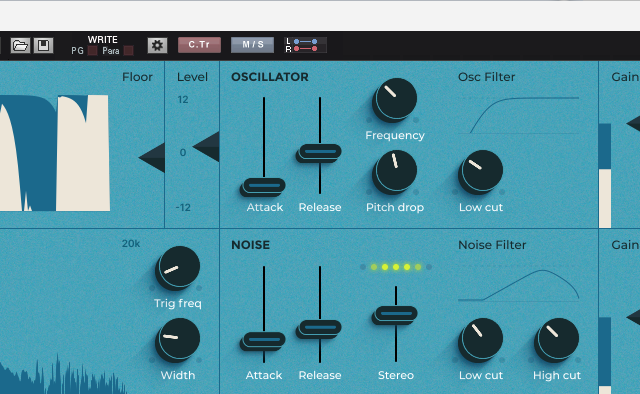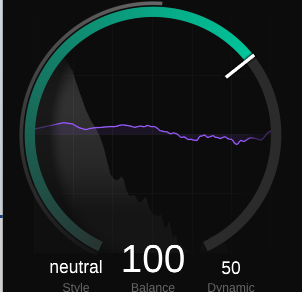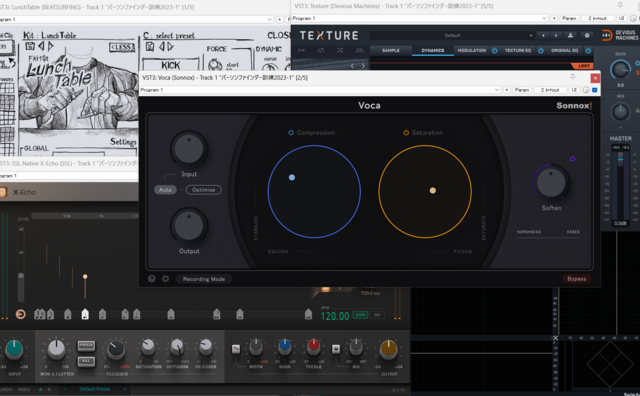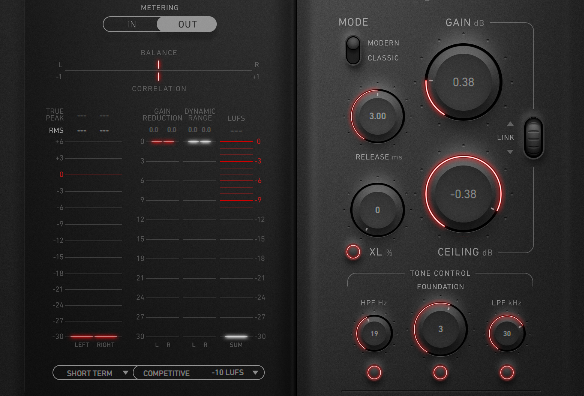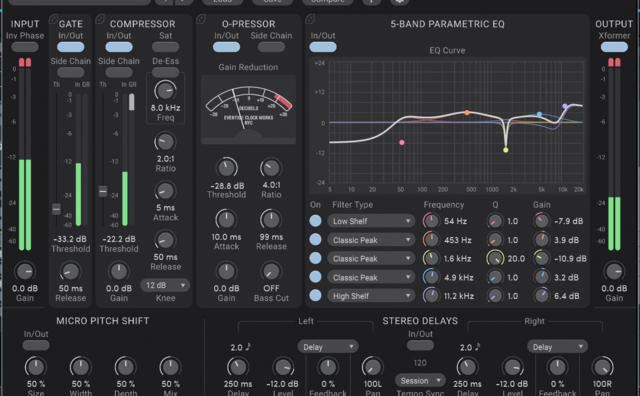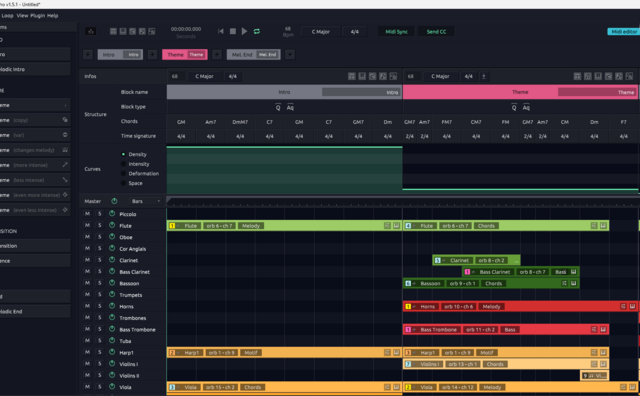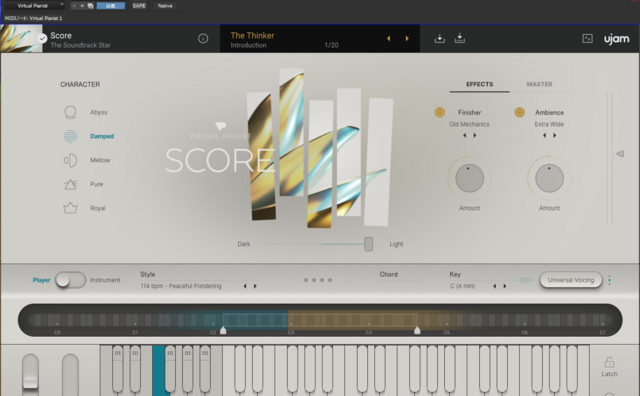こんなこと、あんまりやる人いないかもしれませんが…
Native Instruments 社(以下NI)の
Traktor Kontrol S2 Mk3 および S3 (以下Kontrol)で
iOSのDJ アプリ『djay』を使う方法をご紹介します。
『djay』はiPhone/iPad どちらのでも使えます!!
通常の起動をした場合
通常、KontrolをiPadに接続すると、

という画面が出て、
Traktor DJ 2 を無理やり起動しようとしてきますw
また、djay 側はKontrolを認識していません。

そこで、以下の手順でKontrolを起動しましょう。
Traktor Kontrol を MIDI モードで起動する
電源接続時に、
左デッキのFLXボタンを押しながら、
電源を入れます。

電源コードはまだ入れません

FLXボタンを押しながら電源を差し込みます
そうすると、パネル全面が一瞬緑に光り、

この時点でFLXボタンは離して大丈夫です
その後、DECK SELECTボタンが光ります。

これで、KontrolのMIDIモードでの起動は完了です。
NIのサポートページにも手順があります。こちら。
djay の設定確認
次に、普通に『djay』を立ち上げたら、
設定画面を確認します。

Kontrol接続前

Kontrol 接続後
Kontrol S3 が追加されていますね!!
じつは『djay』のなかに、
Kontrol のMIDIマッピングが
既に設定されています。

そのため、接続後すぐに使うことができます。
一通り試したところ、以下は正常に作動しました。
- クロスフェーダー
- チャンネルフェーダー
- EQ
- フィルタ
- GAIN
- 選曲用ロータリースイッチ
- パッド(CUE、サンプラー)
- テンポスライダー
以下は表示と機能が違いました。
左がボタン、右が実際に操作された機能です。
- KEYLOCK → SYNC
- SYNK → KEYLOCK
以上、あっさり使えました。
『djay』はサブスクリプションの『djay Pro AI』にする必要あり
これで無料なら素晴らしいんですが、
さすがにこの機能は有料になります。

『djay』についてはまた別の機会にまとめたいと思いますが、
価格分は十分に遊べると思います。
使わなかったらやめればいいですし、
最悪「1回、550円」としても、
レンタル機材代よりは安いでしょうw
むすびに
対応コントローラの関係で、
利用頻度が激減していた『djay』ですが、
機能的には好きだったので残念に思っていました。
が、これで問題解決ですよ~
いや、素晴らしい!